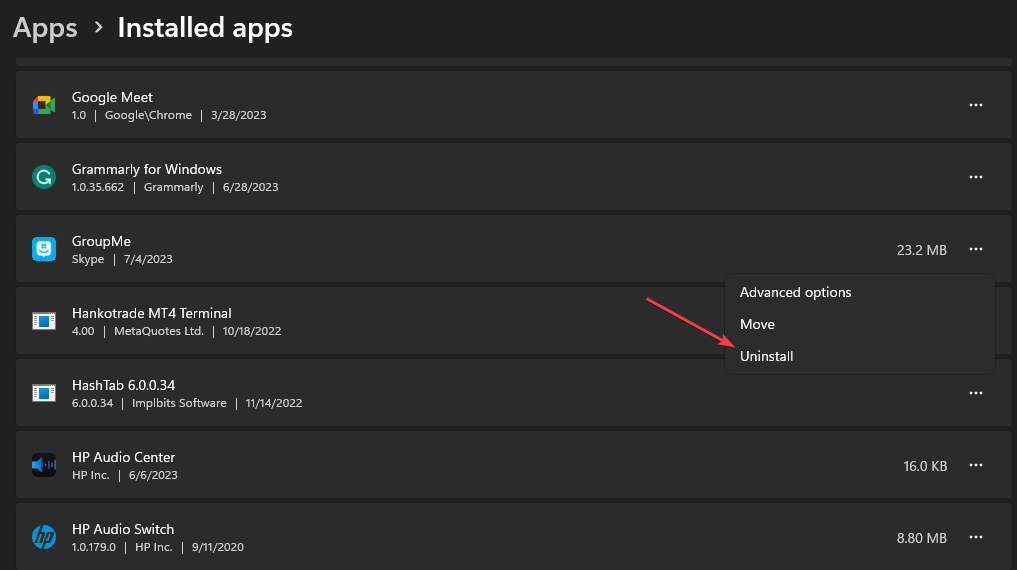Proovige neid kiireid lahendusi selle Microsofti veakoodi parandamiseks
- Rakenduse või värskenduse installimisel Microsoft Store'is võib ilmuda tõrkekood 0x80073cf1.
- Lisaks on vea peamised põhjused võrguühenduse probleemid ja rikutud Microsoft Store'i installifailid.
- Windowsi poe uuesti installimine ja Windowsi rakenduste tõrkeotsingu käivitamine on ideaalsed viisid tõrkeotsinguks.
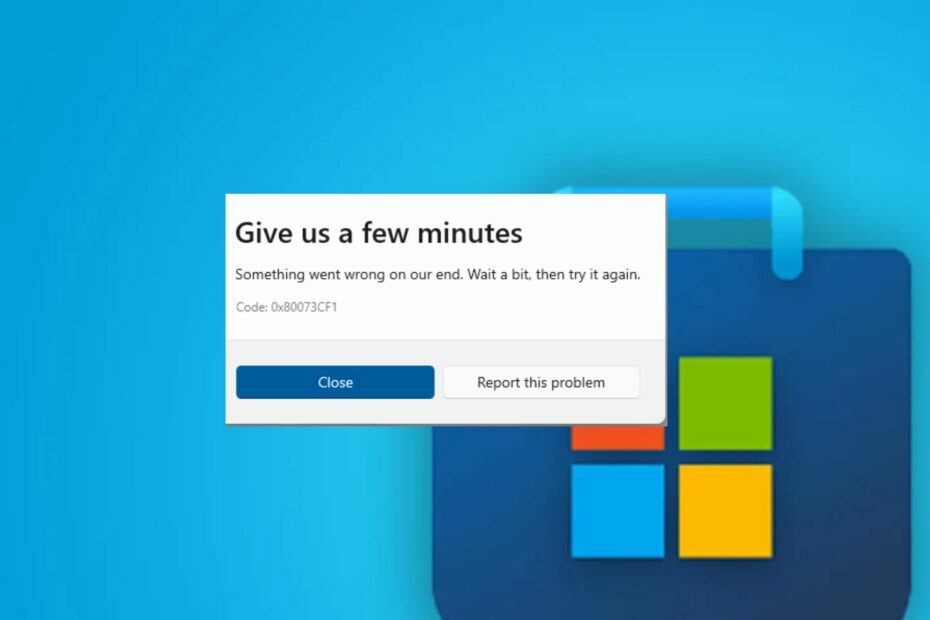
XINSTALLIMINE Klõpsates ALLALAADIMISE FAILIL
See tarkvara parandab tavalised arvutivead, kaitseb teid failide kadumise, pahavara ja riistvaratõrgete eest ning optimeerib teie arvuti maksimaalse jõudluse saavutamiseks. Parandage arvutiprobleemid ja eemaldage viirused kohe kolme lihtsa sammuga:
- Laadige alla Restoro PC Repair Tool mis on kaasas patenteeritud tehnoloogiatega (patent olemas siin).
- Klõpsake Alusta skannimist et leida Windowsi probleeme, mis võivad arvutiprobleeme põhjustada.
- Klõpsake Parandage kõik arvuti turvalisust ja jõudlust mõjutavate probleemide lahendamiseks.
- Restoro on alla laadinud 0 lugejad sel kuul.
Microsoft Store'i rakenduste värskendamata jätmine ja installimine on probleem, mille üle mõned meie lugejad kurdavad ning sellega kaasneb tavaliselt viga 0x80073cf1. Probleem võib aga tuleneda paljudest teguritest. Seetõttu juhime teid selle lahendamiseks läbi mõned sammud.
Samuti saate vaadata meie artiklit takerdunud Microsoft Store'i rakenduse allalaadimine ja mõned parandused.
Mis on veakood 0x80073cf1?
Arvutisse tarkvara allalaadimise või värskendamise ajal ilmuv tõrkekood 0x80073cf1 näitab, et Microsoft Store'is esineb tõrkeid. See takistab teil installida värskendusi ja täita rakenduses muid toiminguid.
Lisaks on mõned märkimisväärsed põhjused:
- Rikutud Microsoft Store'i vahemälue – Microsoft Store'i vahemälufailid salvestatakse arvutisse, et aidata selle protsesse kiiremini käivitada. Kuid nad on haavatavad ka pahavara ja viiruste suhtes. Seega võib see takistada poest installitud rakendustel ootuspäraselt töötamast.
- Võrguühenduse probleemid – Veakood 0x80073cf1 võib ilmneda, kui Microsoft Store ei saa oma serveritega ühendust võrgu ülekoormuse ja muude võrguga seotud probleemide tõttu.
- Sisselogimisvead teie Microsofti kontoga – Veakood 0x80073cf1 võib olla tingitud kasutajakonto probleemidest. Samuti a rikutud kasutajaprofiil Windowsi arvutis võib tõrke põhjustada.
- Aegunud Windows OS – Kui kasutate arvutis vananenud Windowsi operatsioonisüsteemi, ilmneb see tõrge tõenäolisemalt.
Õnneks saate vea parandamiseks ning allalaadimiste ja värskenduste käivitamiseks Microsoft Store'is järgida allolevaid juhiseid.
Kuidas parandada veakoodi 0x80073cf1?
Enne täpsemate tõrkeotsingu sammude proovimist tehke järgmist.
- Lülitage taustarakendused välja töötab teie arvutis.
- Parandage võrguühenduse probleemid.
- Käivitage viiruse- ja pahavarakontroll.
- Taaskäivitage Windows turvarežiimis ja kontrollige, kas veakood 0x80073cf1 püsib.
Kui tõrge ilmub uuesti, jätkake järgmiste lahendustega.
1. Käivitage Windows Store'i rakenduste tõrkeotsing
- Vajutage Windows + I võti avamiseks Windowsi sätted rakendus.
- Klõpsake nuppu Süsteem ja valige Veaotsing.
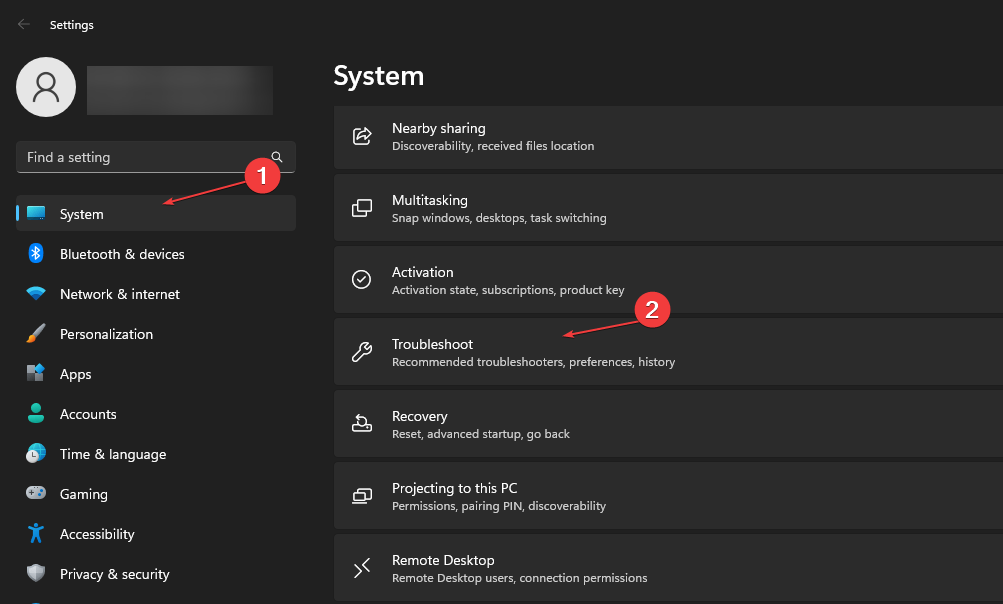
- Nüüd vali Muud veaotsingud.
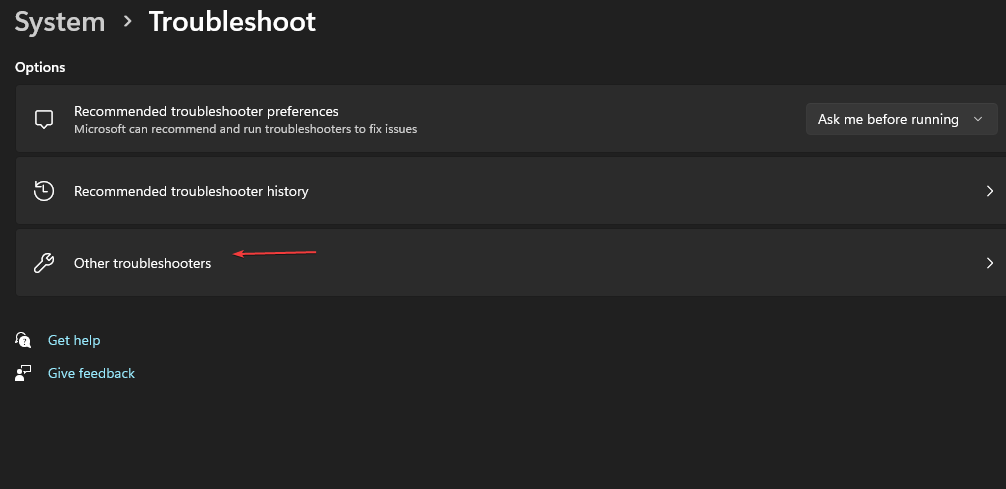
- Seejärel klõpsake nuppu Windowsi poe rakendused ja valige Jookse nupp selle kõrval.
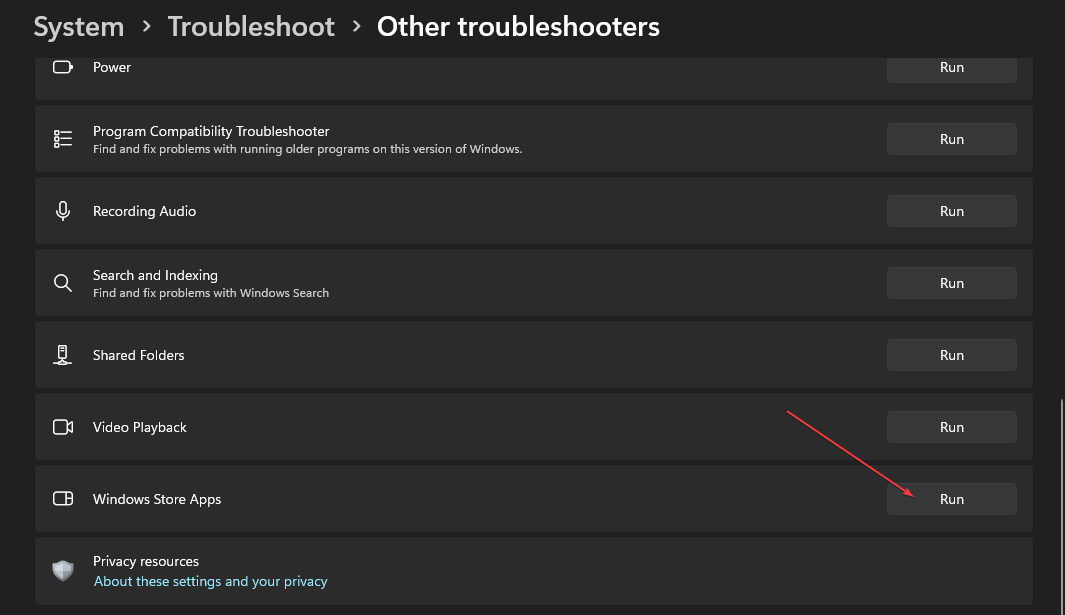
- Pärast tõrkeotsingu lõpetamist kontrollige, kas tõrge 0x80073cf1 püsib.
Rakenduste tõrkeotsingu käivitamine leiab ja parandab Microsoft Store'i rakendusi mõjutavad probleemid, mille tõttu neid ei värskendata ega installita programme.
Teise võimalusena võite tutvuda meie juhendiga Microsoft Store'i parandamine, kui te ei saa rakendusi installida sellest oma arvutisse.
2. Parandage Microsofti poe rakendus
- Vajutage Windows + R võtmed avamiseks Jookse dialoogiaken, tüüp ms-seaded: rakenduste funktsioonid, seejärel vajutage Sisenema.
- Valige Microsofti pood, seejärel klõpsake nuppu Täpsemad valikud nuppu.
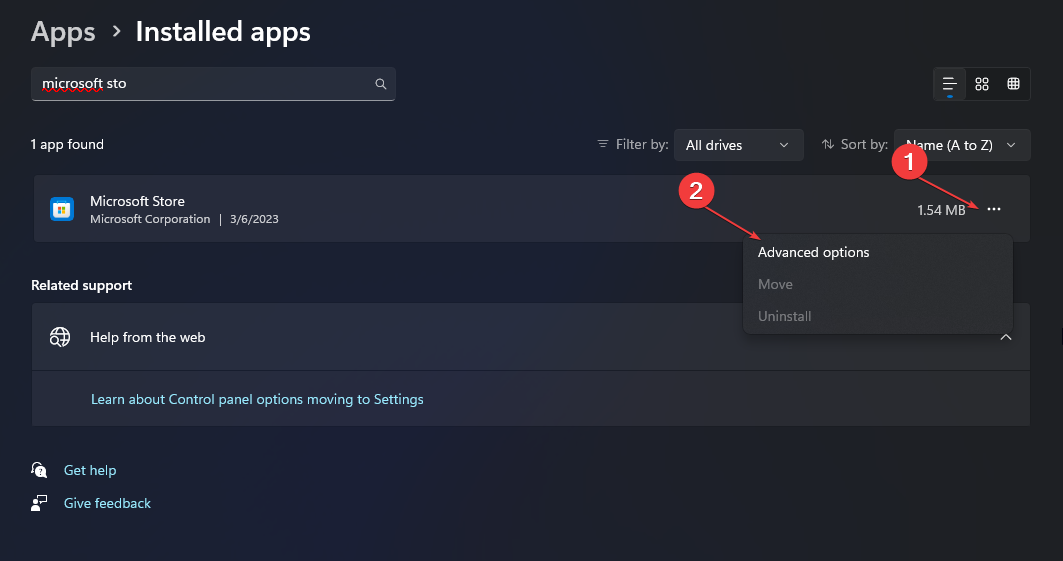
- Navigeerige lehele Lähtesta vahekaarti ja klõpsake nuppu Remont nuppu.
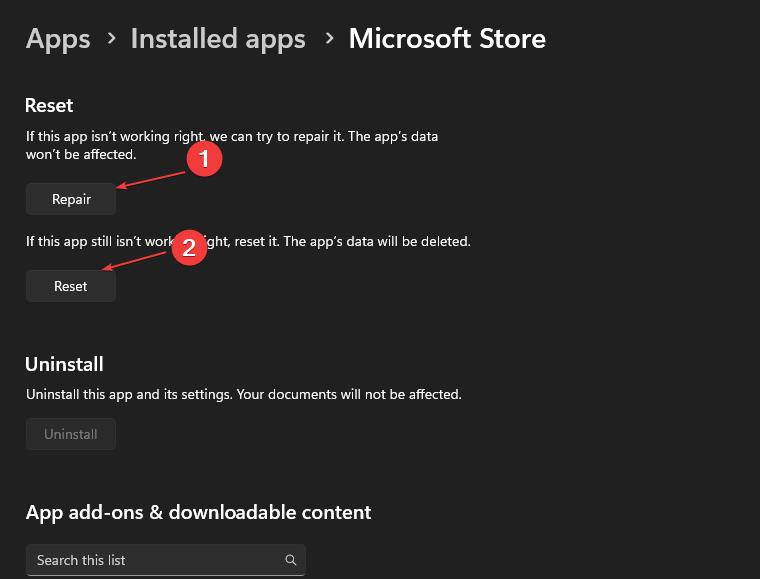
- Taaskäivitage arvuti pärast parandusprotsessi ja kontrollige, kas tõrge püsib.
Microsoft Store'i rakenduse parandamine lahendab kõik selle toimivust mõjutavad konfiguratsiooniprobleemid ja rikutud programmifailid.
- Kuidas parandada failisüsteemi viga (-2147219195)
- See toiming nõuab interaktiivset aknajaama [Parandus]
- Viga 0x8004100e: mis see on ja kuidas seda parandada
- Kuidas parandada Dockeri töölaua käivitamist igavesti operatsioonisüsteemis Windows 11
- 0x8007000f: SCCM-i ülesannete järjestuse viga [Parandusjuhend]
3. Registreerige poe rakendused uuesti
- Vasakklõpsake Alusta nupp, tüüp PowerShellja klõpsake nuppu Käivitage administraatorina valik.
- Klõpsake Jah peal Kasutajakonto kontroll viip.
- Kopeerige ja kleepige järgmised read ja vajutage Sisenema:
Get-AppXPackage -AllUsers | Foreach {Add-AppxPackage -DisableDevelopmentMode -Registreeri "$($_.InstallLocation)\AppXManifest.xml"}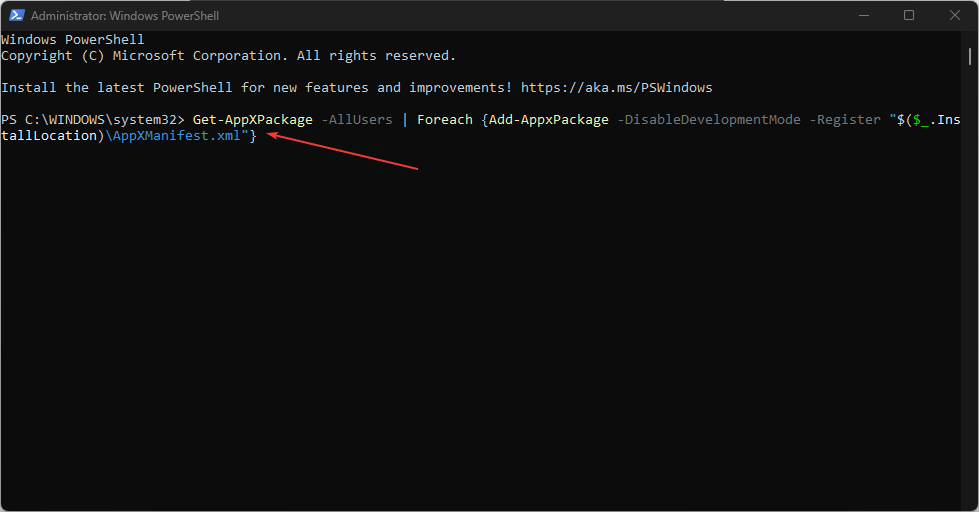
- Taaskäivitage arvuti ja kontrollige, kas Microsoft Store'i rakenduse kasutamisel kuvatakse veakood 0x80073cf1.
Kontrollige, mida teha, kui Windows PowerShell lakkab töötamast nende toimingute sooritamisel.
4. Desinstallige ja installige Store uuesti PowerShelli kaudu
- Vasakklõpsake Alusta nupp, tüüp PowerShellja valige Käivitage administraatorina.
- Puudutage Jah peal Kasutajakonto kontroll viip.
- Kopeerige ja kleepige järgmised read ja vajutage Sisenema:
Get-AppxPackage -allusers *WindowsStore* | Eemalda-AppxPackage - Kopeerige ja kleepige järgmised read ja vajutage Sisenema:
Get-AppxPackage -allusers *WindowsStore* | Foreach {Add-AppxPackage -DisableDevelopmentMode -Registreeri “$($_.InstallLocation)\AppXManifest.xml”}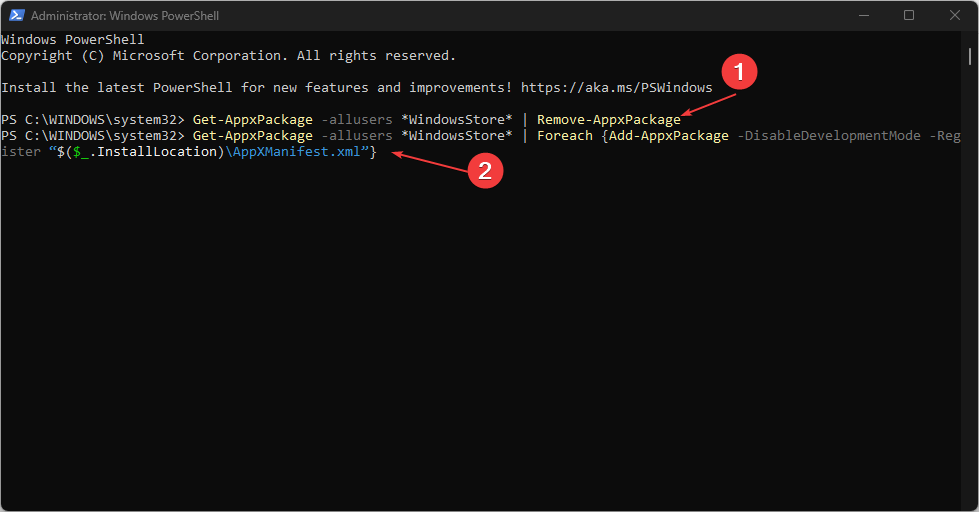
- Taaskäivitage arvuti ja kontrollige, kas tõrge püsib.
Windows Store'i uuesti installimine PowerShelli kaudu kontrollib probleeme tekitavaid rikutud installifaile ja seejärel installib selle uuesti.
Teise võimalusena, kui teie Microsoft Store'i rakenduse allalaadimine takerdub, hüpake lihtsalt sellele artiklile, et leida meie soovitatud parandused.
Samuti saate lugeda meie juhendit, kuidas parandada määratud kasutaja, kellel pole kehtivat profiili viga Windows 11-s.
Kui teil on selle artikli kohta ettepanekuid või küsimusi, jätke oma kommentaarid.
Kas teil on endiselt probleeme? Parandage need selle tööriistaga:
SPONSEERITUD
Kui ülaltoodud nõuanded ei ole teie probleemi lahendanud, võib teie arvutis esineda sügavamaid Windowsi probleeme. Me soovitame laadige alla see arvutiparandustööriist (hinnatud saidil TrustPilot.com suurepäraseks), et neid hõlpsalt lahendada. Pärast installimist klõpsake lihtsalt nuppu Alusta skannimist nuppu ja seejärel vajutada Parandage kõik.